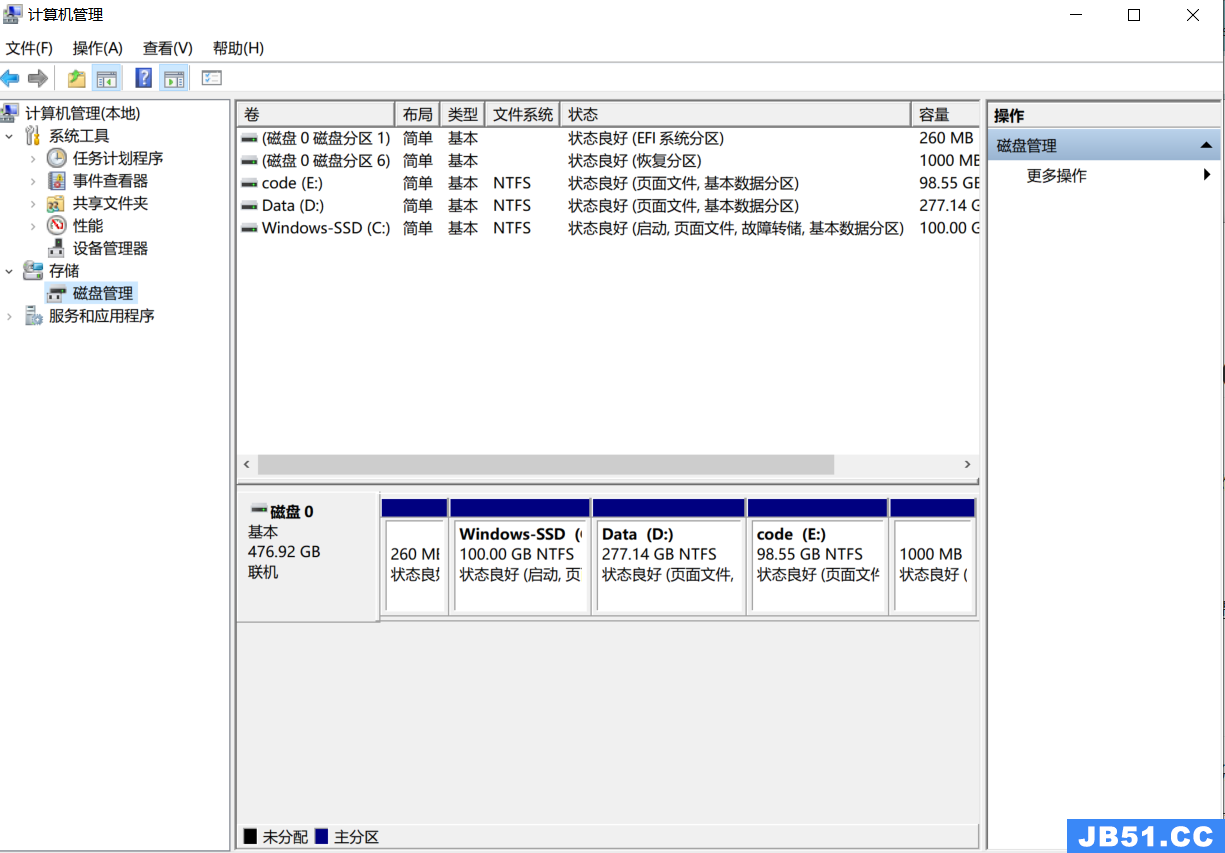最近用到Faster RCNN进行目标检测,前前后后两周把RCNN,SPPNet,Fast RCNN和Faster RCNN大体调查了一遍,准备写一个RCNNs系列,后面还要加上今年最新的Mask RCNN。
要想开个头,知道RCNNs在目标检测方向的优势,那就先用用作者的代码,跑跑自己的代码,下面就是在Ubuntu下进行Faster RCNN配置的方法。
一、Faster RCNN环境配置及demo运行
虽然Faster RCNN中作者加入了很多新的东西,比如怎么选Anchar,怎么计算多任务的loss等等,所幸的是作者开源了代码,让我们很容易就能够用他的算法实现我们自己的任务。在运行自己的任务之前,我们首先要做的就是确保我们已经配置好源代码的运行环境。
本文是在Caffe已经配置好的条件下进行的,如果Caffe的需求库,比如opencv等等还没有弄好,建议先去把Caffe配置好。
(1)首先使用git把Faster RCNN的源码下载到本地:
- pipinstallcpython
- apt-getinstallpython-opencv
- make
(4)进入py-faster-rcnn/caffe-fast-rcnn,配置Makefile.config文件,目录中有Makefile.config.example文件,可以按照这个文件进行修改,或者使用你配置caffe时的Makefile.config文件。我这里有一个
配置文件,可以参考。我的配置文件用到了cuDNN,开始我使用cuDNN的时候总会在编译时报错,后来在
在windows上配置py-faster-rcnn和调参经验中找到了解决办法,解决办法如下:
- 把Caffe中的include/caffe/layers/cudnn_relu_layer.hpp,/include/caffe/layers/cudnn_sigmoid_layer.hpp,/include/caffe/layers/cudnn_tanh_layer.hpp和/include/caffe/util/cudnn.hpp替换py-faster-rcnn/caffe-fast-rcnn中对应的文件;
- 把Caffe中的src/caffe/layers/cudnn_relu_layer.cpp,src/caffe/layers/cudnn_relu_layer.cu,src/caffe/layers/cudnn_sigmoid_layer.cpp,src/caffe/layers/cudnn_sigmoid_layer.cu,src/caffe/layer/cudnn_tanh_layer.cpp,src/caffe/layers/cudnn_tanh_layer.cu替换掉py-faster-rcnn/caffe-fast-rcnn中对应的文件;
- 把py-faster-rcnn/caffe-fast-rcnn中src/caffe/layers/cudnn_conv_layer.cu文件中的cudnnConvolutionBackwardData_v3全部换为cudnnConvolutionBackwardData,把cudnnConvolutionBackwardFilter_v3全部换为cudnnConvolutionBackwardFilter。
开启cudnn之前:
开启cudnn之后:
可以看到显存减少了将近2G,非常可观,强烈建议开启。
(5)配置好Makefile以后,在caffe-fast-rcnn中执行命令进行编译
- make-j8&&makepycaffe
修改py-faster-rcnn/lib/fast_rcnn/train.py文件,在文件中引入text_format
再次运行demo.py文件,这次应该可以运行成功!
- importgoogle.protobuf.text_format
二、Faster RCNN训练自己的数据
既然已经把Faster RCNN配置好,下一步我们来训练自己的数据吧。Faster RCNN论文中采用的训练方法分为几个阶段,训练起来比较麻烦,我们这里采用源码中的end to end的训练方式,更简便一些。
2.1 建立数据集
为了让我们的训练更简单些,我们不去改动源码中读写数据的方式,而是把我们的数据集改成Pascal VOC的数据集格式,Pascal VOC数据集主要分为三个部分:Annotations,JPEGImages和imagesets。其中JPEGImages中存放的是训练和测试时需要的图像;Annotations存放的是每个图像中所有目标的bounding Box信息,每个图像对应一个xml文件;imageset文件中存放的Main目录,而Main目录中就是训练和测试时需要的文件列表,主要分为train.txt,test.txt,trainval.txt,val.txt可以根据文件名就知道哪些是训练数据列表,哪些是测试数据列表。
这里如果我们有这样结构的数据集当然最好了,如果没有这样的数据集的话就需要自己建立。建立数据集的话可以参考:
将数据集做成VOC2007格式用于Faster-RCNN训练——小咸鱼_的博客。
这里解说一下我的获取方法,因为我的数据比较特殊,是由在线数据转换过来的,所以我很容易的就获得了各个目标的bounding Box信息,所以没有使用参考博客的方法。我最终获得的bounding Box信息文件如下所示:
- Train_IMG\000001.jpg976174202305
- Train_IMG\000001.jpg856198282162
- ......省略若干行
- Train_IMG\000001.jpg90537194699314
然后我们接下来要做的就是把这些bounding Box文件转换为VOC数据集格式的xml文件,我这里是从github上找到的一个Python开源代码(但是作者的原址找不到了,所以这里没能给出参考链接,如果有人有原址欢迎告知,我会把原址贴上)上进行的改动,源码如下:
- #-*-coding:utf-8-*-
- __author__="peic"
- importxml.dom
- importxml.dom.minidom
- importos
- fromPILimportImage
- '''''
- 根据下面的路径和文件,将output.txt制作成xml的标注
- '''
- #xml文件规范定义
- _INDENT=''*4
- _NEW_LINE='\n'
- _FOLDER_NODE='VOC2007'
- _ROOT_NODE='annotation'
- _DATABASE_NAME='CROHMEofflineMEDataset'
- _CLASS='person'
- _ANNOTATION='PASCALVOC2007'
- _AUTHOR='hanchao'
- _SEGMENTED='0'
- _DIFFICULT='0'
- _TruncATED='0'
- _POSE='Unspecified'
- #需要注意,这一项是存放boundingBox对应图像的目录
- _IMAGE_PATH='Train_IMG'
- #这一项是保存生成xml文件的目录
- _ANNOTATION_SAVE_PATH='Annotations'
- _IMAGE_CHANNEL=3
- #封装创建节点的过程
- defcreateElementNode(doc,tag,attr):
- #创建一个元素节点
- element_node=doc.createElement(tag)
- #创建一个文本节点
- text_node=doc.createTextNode(attr)
- #将文本节点作为元素节点的子节点
- element_node.appendChild(text_node)
- returnelement_node
- #封装添加一个子节点的过程
- defcreateChildNode(doc,attr,parent_node):
- child_node=createElementNode(doc,attr)
- parent_node.appendChild(child_node)
- #object节点比较特殊
- defcreateObjectNode(doc,attrs):
- object_node=doc.createElement('object')
- createChildNode(doc,'name',attrs['classification'],object_node)
- createChildNode(doc,'pose',_POSE,object_node)
- createChildNode(doc,'truncated',_TruncATED,'difficult',_DIFFICULT,object_node)
- bndBox_node=doc.createElement('bndBox')
- createChildNode(doc,'xmin',attrs['xmin'],bndBox_node)
- createChildNode(doc,'ymin',attrs['ymin'],bndBox_node)
- createChildNode(doc,'xmax',attrs['xmax'],'ymax',attrs['ymax'],bndBox_node)
- object_node.appendChild(bndBox_node)
- returnobject_node
- #将documentElement写入XML文件中
- defwriteXMLFile(doc,filename):
- tmpfile=open('tmp.xml','w')
- doc.writexml(tmpfile,addindent=''*4,newl='\n',encoding='utf-8')
- tmpfile.close()
- #删除第一行默认添加的标记
- fin=open('tmp.xml')
- fout=open(filename,'w')
- lines=fin.readlines()
- forlineinlines[1:]:
- ifline.split():
- fout.writelines(line)
- #new_lines=''.join(lines[1:])
- #fout.write(new_lines)
- fin.close()
- fout.close()
- #创建XML文档并写入节点信息
- defcreateXMLFile(attrs,width,height,filename):
- #创建文档对象,文档对象用于创建各种节点
- my_dom=xml.dom.getDOMImplementation()
- doc=my_dom.createDocument(None,_ROOT_NODE,None)
- #获得根节点
- root_node=doc.documentElement
- #folder节点
- createChildNode(doc,'folder',_FOLDER_NODE,root_node)
- #filename节点
- createChildNode(doc,'filename',attrs['name'],root_node)
- #source节点
- source_node=doc.createElement('source')
- #source的子节点
- createChildNode(doc,'database',_DATABASE_NAME,source_node)
- createChildNode(doc,'annotation',_ANNOTATION,source_node)
- createChildNode(doc,'image','flickr','flickrid','NULL',source_node)
- root_node.appendChild(source_node)
- #owner节点
- owner_node=doc.createElement('owner')
- #owner的子节点
- createChildNode(doc,owner_node)
- createChildNode(doc,_AUTHOR,owner_node)
- root_node.appendChild(owner_node)
- #size节点
- size_node=doc.createElement('size')
- createChildNode(doc,'width',str(width),size_node)
- createChildNode(doc,'height',str(height),size_node)
- createChildNode(doc,'depth',str(_IMAGE_CHANNEL),size_node)
- root_node.appendChild(size_node)
- #segmented节点
- createChildNode(doc,'segmented',_SEGMENTED,root_node)
- #object节点
- object_node=createObjectNode(doc,attrs)
- root_node.appendChild(object_node)
- #写入文件
- writeXMLFile(doc,filename)
- defgenerate_xml(txt_filename):
- #注意,这里的txt_filename文件是待转换的boundingBox文件
- ouput_file=open(txt_filename)
- current_dirpath=os.path.dirname(os.path.abspath('__file__'))
- ifnotos.path.exists(_ANNOTATION_SAVE_PATH):
- os.mkdir(_ANNOTATION_SAVE_PATH)
- lines=ouput_file.readlines()
- forlineinlines:
- s=line.rstrip()
- array=s.split('')
- #printlen(array)
- attrs=dict()
- attrs['name']=array[0].split('\\')[1]
- attrs['classification']=array[1]
- attrs['xmin']=array[2]
- attrs['ymin']=array[3]
- attrs['xmax']=array[4]
- attrs['ymax']=array[5]
- #构建XML文件名称
- xml_file_name=os.path.join(_ANNOTATION_SAVE_PATH,(attrs['name'].split('.'))[0]+'.xml')
- #printxml_file_name
- ifos.path.exists(xml_file_name):
- #print('doexists')
- existed_doc=xml.dom.minidom.parse(xml_file_name)
- root_node=existed_doc.documentElement
- #如果XML存在了,添加object节点信息即可
- object_node=createObjectNode(existed_doc,attrs)
- root_node.appendChild(object_node)
- #写入文件
- writeXMLFile(existed_doc,xml_file_name)
- else:
- #print('notexists')
- #如果XML文件不存在,创建文件并写入节点信息
- img_name=attrs['name']
- img_path=os.path.join(current_dirpath,_IMAGE_PATH,img_name)
- #获取图片信息
- img=Image.open(img_path)
- width,height=img.size
- img.close()
- #创建XML文件
- createXMLFile(attrs,xml_file_name)
接下来,可以自己在py-faster-rcnn/data中建立一个VOCdevkit2007目录,在该目录中建立VOC2007子目录,然后把JPEGImages,Annotaions和imagesets目录复制到该目录中,即准备好了自己的数据。
注意:
Faster RCNN对图像和目标的大小以及长宽比是有一定要求的,具体的讨论见
用ImageNet的数据集(ILSVRC2014)训练Faster R-CNN——Jiajun的博客
2.2 训练自己的数据
经过前面的铺垫,我们终于可以训练自己的数据了。
接下来我们需要下载几个模型,看过论文的都知道,作者的训练首先使用在ImageNet上训练好的模型对网络结构进行初始化,然后再训练的网络,我们现在下载的模型就是进行初始化的模型,下载地址:
https://pan.baidu.com/s/1c2tfkRm下载完成后,把文件加压把模型放在py-faster-rcnn/data/imagenet_models中即可。
(1)更改py-faster-rcnn/experiments/scripts/faster_rcnn_end2end.sh文件,该文件中的问题在于没有设置各个文件的绝对路径,所以运行起来可能有问题,把两个time后的路径设置加上py-faster-rcnn的绝对路径即可,我更改后示例如下:
- time/home/hanchao/py-faster-rcnn/tools/train_net.py--gpu${GPU_ID}\
- --solver/home/hanchao/py-faster-rcnn/models/${PT_DIR}/${NET}/faster_rcnn_end2end/solver.prototxt\
- --weights/home/hanchao/py-faster-rcnn/data/imagenet_models/${NET}.v2.caffemodel\
- --imdb${TRAIN_IMDB}\
- --iters${ITERS}\
- --cfg/home/hanchao/py-faster-rcnn/experiments/cfgs/faster_rcnn_end2end.yml\
- ${EXTRA_ARGS}
(4)文章中还采用了horizontal flip以扩充数据, 我的数据是字符,因此不能扩充,所以我把py-faster-rcnn/lib/datasets/imdb.py中append_flipped_images(self)函数改为
如果你的数据比较多的话同样也可以去掉这个函数,该函数也可能会引发一些问题,具体更改和解决方法参见
Faster-RCNN+ZF用自己的数据集训练模型(Python版本)——小咸鱼_的博客
- defappend_flipped_images(self):
- #num_images=self.num_images
- #widths=self._get_widths()
- #foriinxrange(num_images):
- #Boxes=self.roidb[i]['Boxes'].copy()
- #oldx1=Boxes[:,0].copy()
- #oldx2=Boxes[:,2].copy()
- #Boxes[:,0]=widths[i]-oldx2-1
- #Boxes[:,2]=widths[i]-oldx1-1
- #assert(Boxes[:,2]>=Boxes[:,0]).all()
- #entry={'Boxes':Boxes,
- #'gt_overlaps':self.roidb[i]['gt_overlaps'],
- #'gt_classes':self.roidb[i]['gt_classes'],
- #'flipped':True}
- #self.roidb.append(entry)
- #self._image_index=self._image_index*2
- self._image_index=self._image_index
好啦,接下来应该就可以愉快的训练自己的数据了,进入py-faster-rcnn/experiments/scripts目录,使用命令
其中0表示你训练时使用的gpu标号,VGG16是模型类型,具体的内容可以去读faster_rcnn_end2end.sh的源码。
- faster_rcnn_end2end.sh0VGG16pascal_voc
(注意:如果更改数据以后,再次训练以前一定要把py-faster-rcnn/data中的cache目录删掉,否则训练时用的还是以前的数据)
训练结束后,把训练好的模型放入到py-faster-rcnn/data/faster_rcnn_models中,然后调用把demo.py中的测试图片换成自己的测试图像,运行进行测试,如果有需要,也可以自己修改demo文件,程序还是很容易看懂的。
附录
————————————————————————
1. 在测试的时候,可能会出现IndexError: too many indices for array,出现这个错误的原因是你的测试集中有的类别没有出现,在这里只需要在py-faster-rcnn/lib/datasets/voc_eval.py中BB = BB[sorted_ind,:]前一句加上if len(BB) != 0:即可。
2. 在测试时还有可能出现KeyError: '某样本名',这是因为你数据更改了,但是程序有cache文件,把py-faster-rcnn/data/VOCdevkit2007/annotations_cache目录删除即可。
版权声明:本文内容由互联网用户自发贡献,该文观点与技术仅代表作者本人。本站仅提供信息存储空间服务,不拥有所有权,不承担相关法律责任。如发现本站有涉嫌侵权/违法违规的内容, 请发送邮件至 dio@foxmail.com 举报,一经查实,本站将立刻删除。